Zrychlete pomalé vypínání ve Windows 10
Pokud jste zažili pomalé vypínání ve Windows 10, měli byste vědět, že operační systém je dodáván s vestavěnou schopností jej urychlit. Pomocí pár úprav můžete výrazně urychlit proces vypínání. Pojďme se podívat, jak to lze udělat.
reklama
Když vypnete počítač, Windows 10 čeká na odezvu spuštěných aplikací a služeb. V závislosti na tom, jak vaše spuštěné aplikace reagují na volání vypnutí nebo ukončení, může Windows trvat spoustu času, zvláště pokud některá služba nebo aplikace nedokončí svou práci a rychle se neukončí. V registru je několik nastavení, která definují dobu v sekundách, po kterou bude operační systém čekat, než násilně zabije spuštěné aplikace, aby pokračoval v vypnutí. Tento časový limit můžete zkrátit, takže systém Windows 10 provede rychlejší vypnutí a restartování mnohem rychleji.
Tady máš.
- Otevřeno Editor registru.
- Přejděte na následující klíč registru:
HKEY_LOCAL_MACHINE\SYSTEM\CurrentControlSet\Control
Tip: Viz jak přejít na požadovaný klíč registru jedním kliknutím.
- Viz WaitToKillServiceTimeout Hodnota REG_SZ v pravém podokně:
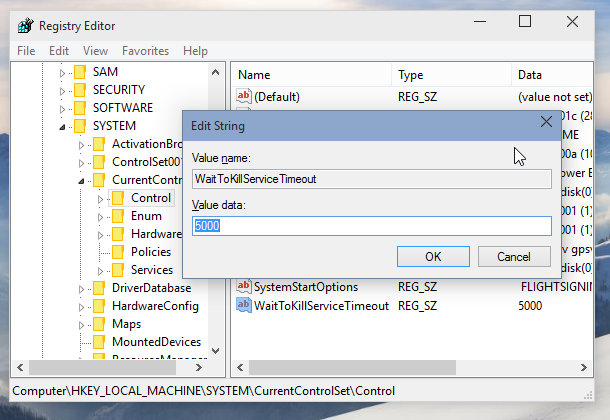
Toto je číslo v milisekundách, po které bude Windows 10 čekat na každou službu, než tuto službu násilně zastaví. Musí být mezi 1000 a 20000, což odpovídá 1 a 20 sekundám. Čím nižší hodnota, tím rychleji Windows 10 ukončí služby. - U interaktivních aplikací, jako je Poznámkový blok nebo Word, které běží v aktivní uživatelské relaci, je třeba použít další vylepšení. Přejděte na následující klíč registru, který se nachází zde:
HKEY_CURRENT_USER\Control Panel\Desktop
Zde můžete vytvořit 2 hodnoty REG_SZ, HungAppTimeout a silný>WaitToKillAppTimeout.
WaitToKillAppTimeout představuje dobu čekání na odpověď spuštěné aplikace. Snížení této hodnoty povede k rychlejšímu zabíjení aplikací při restartování nebo vypínání systému Windows.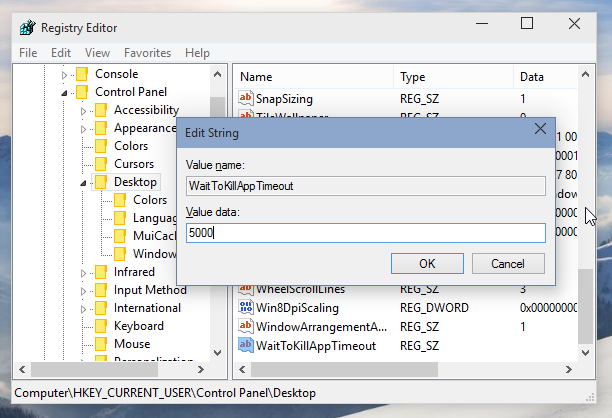
HungAppTimeout určuje dobu, po kterou Windows umožňuje aplikaci ukončit, než je aplikace považována za zavěšenou nebo nereagující. Nízká hodnota znamená, že aplikace bude velmi rychle považována za nereagující a systém Windows vás požádá o její ukončení. - Restartujte Windows 10, aby se změny projevily.
Společné návrhy
- Nedoporučuji vám ladit HungAppTimeout a WaitToKillAppTimeout parametry. Pokud tyto hodnoty nastavíte příliš nízko, může to vést k problémům, jako je to, že aplikace nebude schopna správně uložit svá data, protože je systém Windows zabije dříve, než to stihnou.
- Nenastavujte WaitToKillServiceTimeout na 1 sekundu nebo dokonce na 12 sekund. Pamatujte, že některé služby potřebují čas na uložení dat a nastavení. Místo toho experimentujte s hodnotou WaitToKillServiceTimeout a pokuste se najít optimální období, které ovlivní proces vypnutí, aniž by došlo ke ztrátě dat nebo poškození.
A je to.

